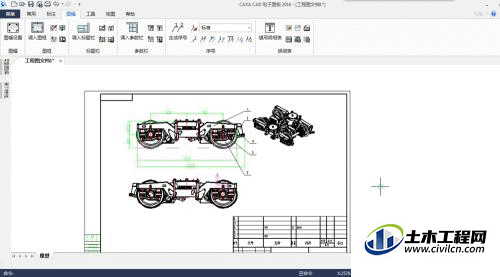在进行工程报告的编写时,常需要将caxa CAD电子图板中的图形进行截取,并以图片的形式插入PPT中。但是,黑色背景可视化效果不佳,所以需要将其更改为白色的背景,那么下面我们一起来看看CAD如何更改背景颜色的吧!
方法/步骤
第1步
打开CAXA CAD电子图板,如图所示。
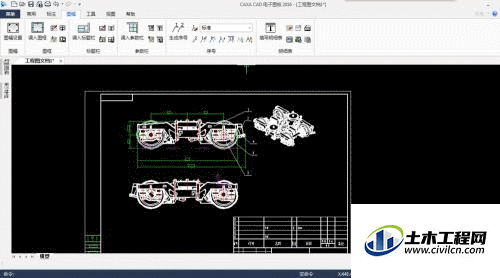
第2步
用鼠标左键单击CAXA CAD电子图板界面上方菜单栏上的“菜单”,之后在其下拉列表的右下方单击“选项”图标,如图所示。
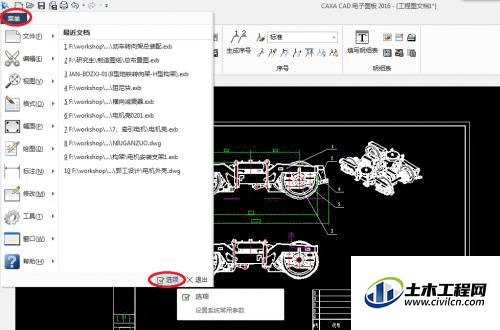
第3步
弹出“选项”对话框,如图所示。
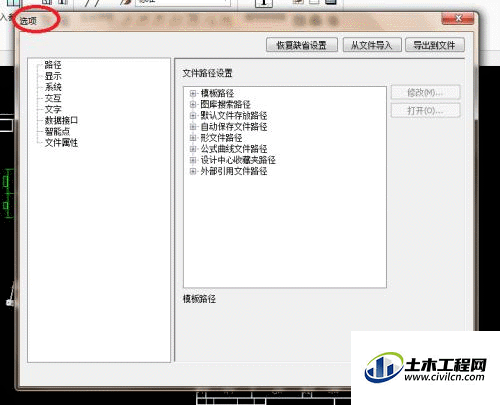
第4步
单击左侧的“显示”图标,此时右侧更改为其具体的内容,如图所示。
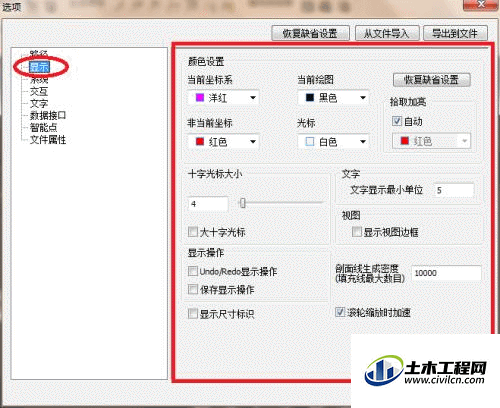
第5步
单击“当前绘图”下的方框,在下拉列表中选择“白色”;然后,单击“光标”下的方框,在下拉列表中选择“黑色”,如图所示。
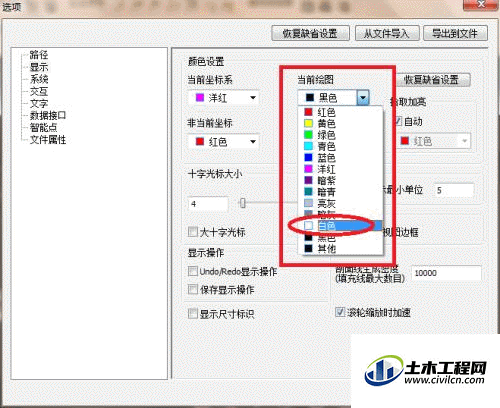
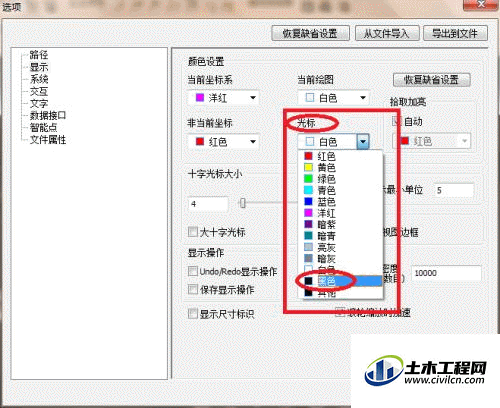
第6步
单击“确定”图标,如图所示。
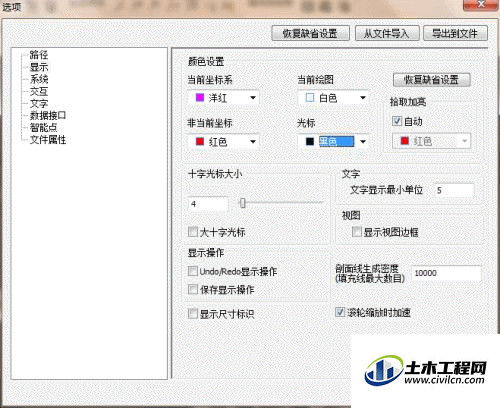
第7步
最终结果如图所示。